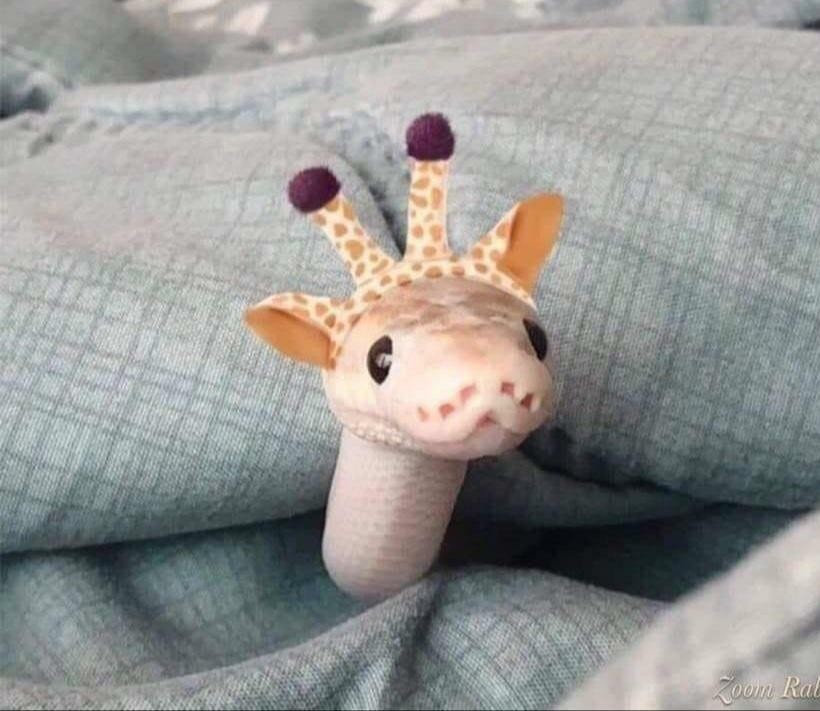TeamCity는 CI/CD를 자동화 해주는 도구입니다.
CI/CD는 배포와 테스트를 자동화 함으로써 개발팀에게 있어 코드품질에 좀 더 집중 할 수 있게 도와줍니다.
TeamCity 설치 방법
macOS 기준으로 설치를 진행해 보겠습니다.
첫번째
https://www.jetbrains.com/teamcity/download/
위의 TeamCity 링크로 들어가셔서 .tar.gz 를 클릭하신 후 macOS 클릭하셔서 다운 받아주세요. 다운 받으신 후 더블클릭해서 압축을 해제해 줍니다.
- 혹시 java가 설치되어 있지 않은분은 java를 설치해주셔야해요.
설치가 안된 분들은 아래 명령어를 터미널 커맨드에 입력해주세요
brew install --cask adoptopenjdk/openjdk/adoptopenjdk11설치가 완료되었으면 원하는 위치로 TeamCity 폴더를 옮겨줍니다.
그리고나서 터미널에서 TeamCity 폴더로 가주세요.
아래와 같이 커맨드를 입력하시면 팀시티가 작동하게 됩니다.
.bin/teamcity-server.sh start
TeamCity의 기본 포트번호는 8111으로 원하시면 설정으로 들어가셔서 포트변경을 하셔도 됩니다.
localhost:8111 or 자신의 ip번호:8111 를 크롬창에 입력하시면 TeamCity server를 띄우실 수 있어요
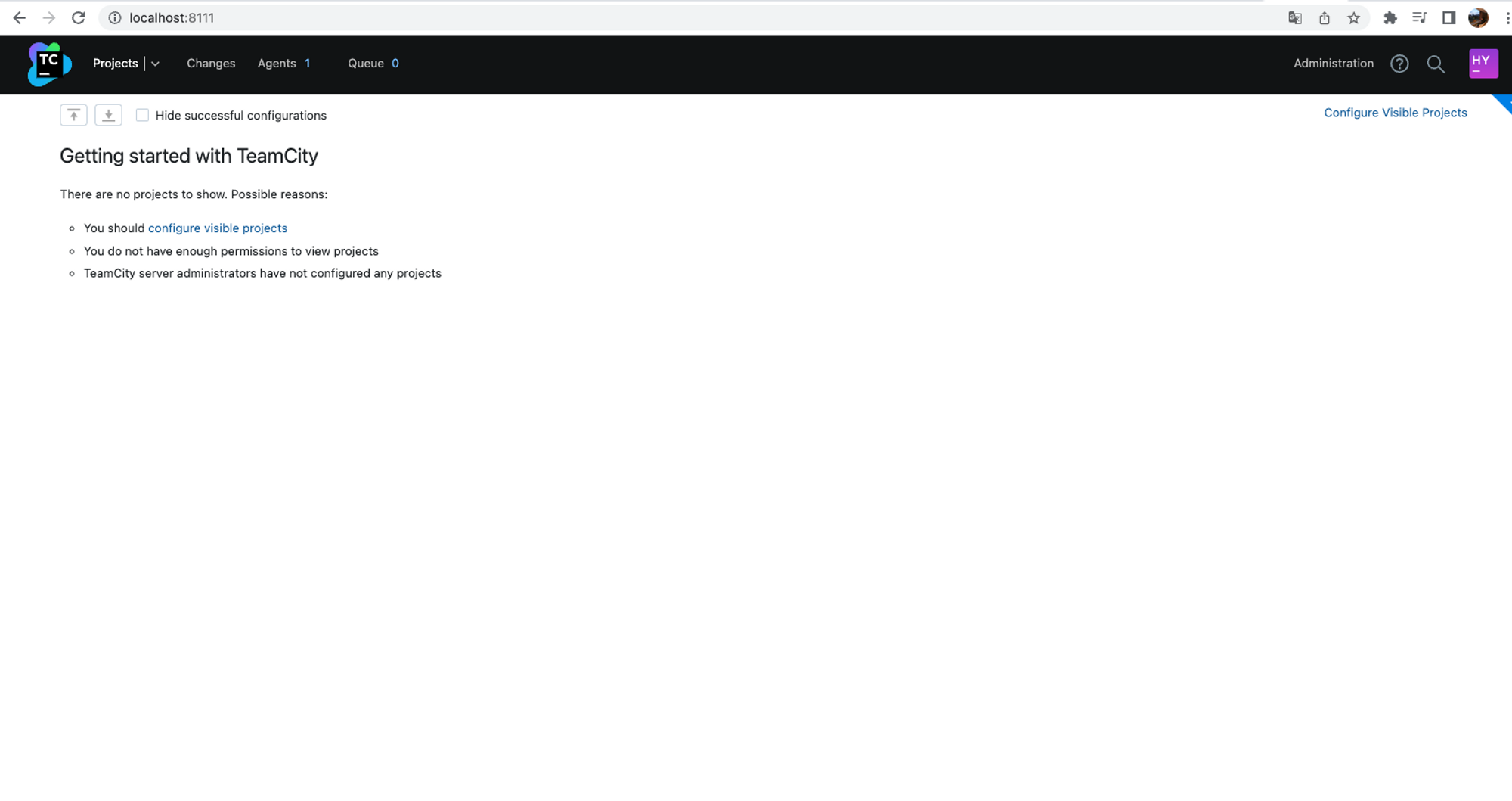
위의 화면은 팀시티 Directory 입력창 → DB설정 창 → 어카운트 창까지 마무리 되면 나오는 화면입니다.
여기까지 마무리 되셨다면 TeamCity agent를 설치해주셔야합니다,
- build Agent란 CI/CD 구성시 빌드를 수행하고 결과를 리포팅해주는 장치입니다.
공식 설명입니다.

설치 방법은 마찬가지로 간단하게 TeamCity 폴더에 커맨드를 입력해주시면 됩니다.
./bin/runAll.sh start
이상으로 TeamCity 설치가 완료되었습니다.
TeamCity 사용방법
개발자가 commit이나 pr을 날리면 슬랙채널에 자동으로 apk가 올라오는 것을 보실 수 있는데이것은 각각의 배포 자동화 툴을 통해 이루어진 방법입니다.
우선 아무 프로젝트가 없다고 가정을 하고 방법을 하겠습니다.
프로젝트 생성하기
첫번째로는 CI/CD를 시작할 프로젝트를 생성해 주셔야 합니다.
프로젝트 생성을 위해 아래 이미지의 돋보기 아이콘 옆의 Administration을 클릭해 줍니다.

들어가셔서 Administration페이지의 create Project를 눌러주시면 됩니다.
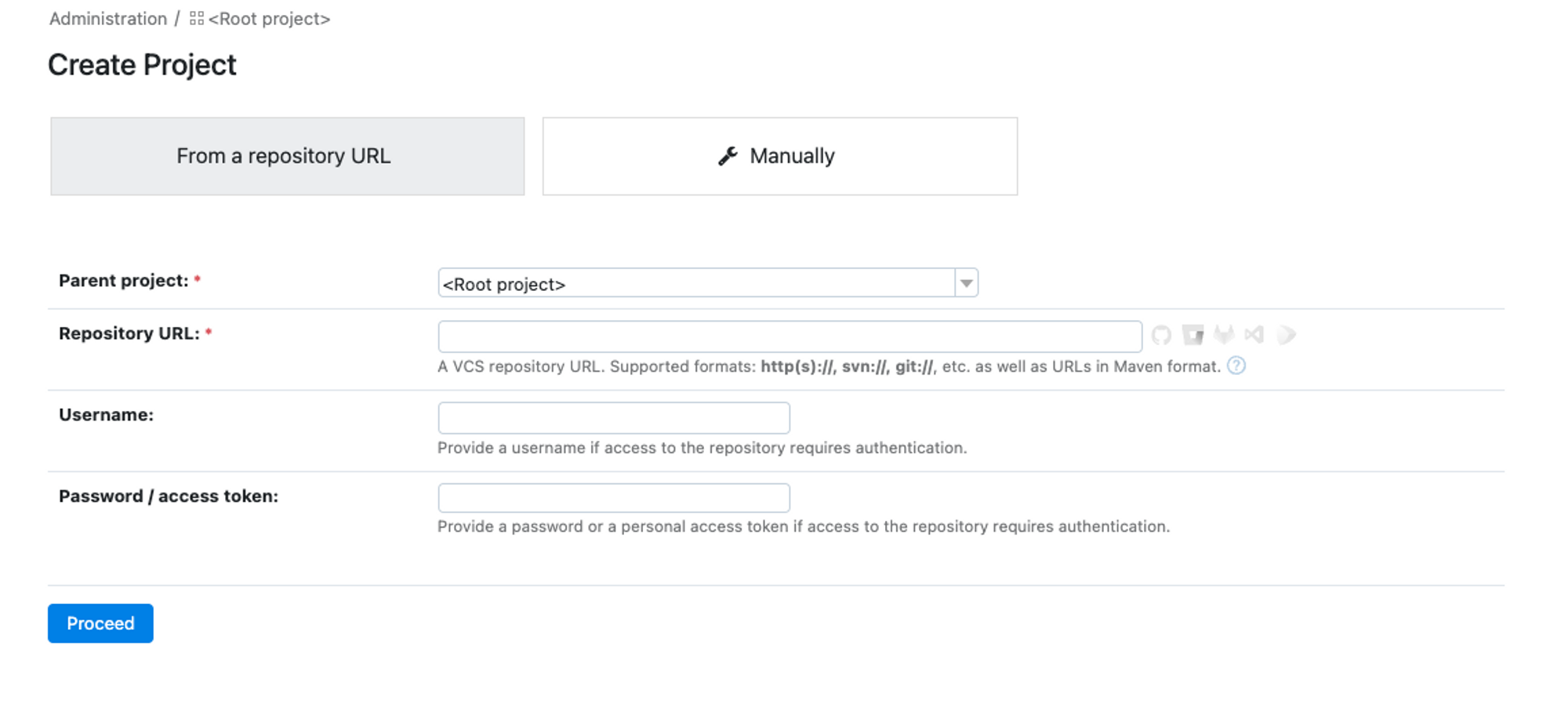
Create Project 페이지를 들어가보면 두가지 버튼이 나옵니다.
우선 From a repository URL부터 설정방법을 함께 보겠습니다.
꼭 설정해주셔야 할 부분은 Reposiytory URL, Username, Password/ accress token 부분입니다.
Reposiytory URL : (프로젝트를 클론해주세요)
Username : 깃허브 내에서 설정하신 이름을 적어주세요.
Password/ accress token : https://curryyou.tistory.com/344 (설명을 잘하셔서 첨부합니다.)
다 하셨으면 하단의 Proceed 버튼을 눌러주시면 완료됩니다.
다 설정하시고 Manually 버튼을 클릭하시면 아래화면이 나옵니다.
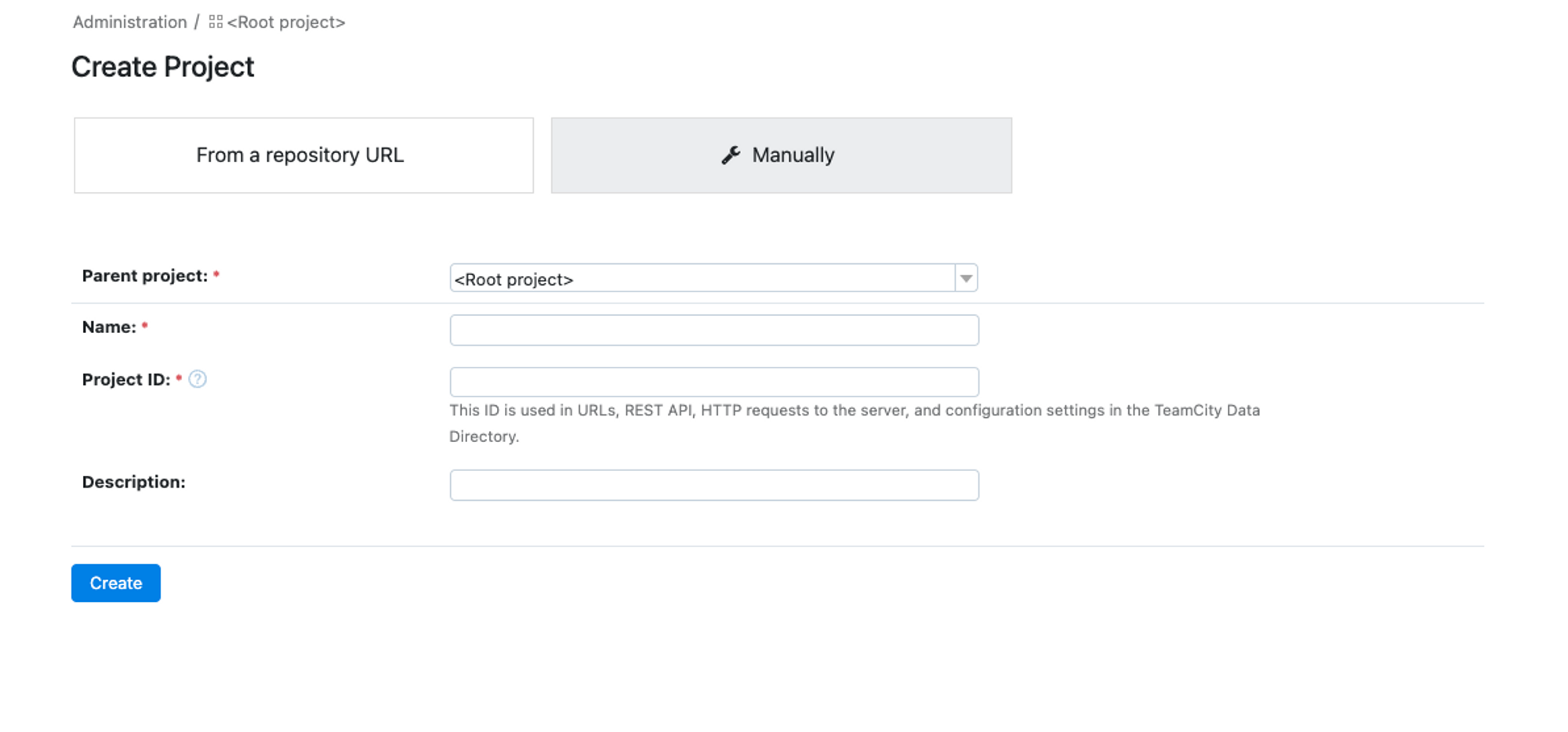
Manually에서는 Name과 Project ID만 설정해주시면 됩니다.
Name : 프로젝트 네임을 설정해주세요 ex)회사명, 어플 명 등
Project ID: 프로젝트 이름으로 설정하셔도 무방합니다.
완료되셨으면 하단의 create 버튼을 눌러주시면 됩니다.
완료되시면 프로젝트가 생성되어 있으신 것을 확인하실 수 있습니다.